Hiện nay, sau khi dịch Covid bùng phát thì lực lượng lao động từ xa lên ngôi và ngày càng nhiều doanh nghiệp tìm đến các công ty CNTT để tìm kiếm những giải pháp tối ưu hỗ trợ việc cộng tác nhóm, làm việc từ xa tốt hơn. Dưới đây, SOFT365 sẽ giới thiệu một công cụ đến từ hãng phần mềm nổi tiếng Microsoft – Microsoft Teams nền tảng làm việc nhóm từ xa. Và 4 bước đơn giản để triển khai Microsoft Teams thành công.
- Bước đầu tiên tạo lập kênh/nhóm đơn giản
Nhóm/ Teams là kênh liên lạc theo nhóm cơ bản trong Microsoft Teams. Chúng được cung cấp như các nhóm công khai, riêng tư hoặc tùy chỉnh truy cập. Bất cứ ai trong tổ chức của bạn đều có thể tham gia một nhóm công khai. Chủ nhóm phải mời người dùng vào một nhóm riêng. Và mọi người trong tổ chức sẽ tự động được thêm vào các nhóm khi họ ấn chấp nhận.
Để bắt đầu, hãy tạo một nhóm toàn diện và công khai cho mọi người có thể tham dự. Điều này có thể được thực hiện ngay trong ứng dụng Teams hoặc thông qua trung tâm quản trị. Dưới đây là hướng dẫn cụ thể tạo nhóm khi triển khai Microsoft Teams:
- Nhấp vào ‘Teams’ ở bên trái
- Nhấp vào ‘Join ỏ create a team’
- Nhấp vào ‘Create’
- Nhấp vào ‘Org-wide’ trong cửa sổ mới
Nhóm toàn diện mới này cung cấp cho chủ doanh nghiệp một cách dễ dàng để truyền đạt các cập nhật quan trọng cho toàn bộ tổ chức. Đó là một cách tuyệt vời để giúp mọi người cập nhật thông tin nhanh chóng.
Tiếp theo, tạo các nhóm riêng với các chức năng quan trọng và nhiều tùy chỉnh hơn. Đây có thể là các nhóm Nhân sự, Kế toán, MKT. Chúng ta sử dụng quy trình tương tự như trên, nhưng chọn ‘Private’ cho loại nhóm. Thêm chủ sở hữu vào nhóm riêng bằng cách trước tiên mời các cá nhân vào nhóm. Sau đó nhấp vào ‘Other’ từ danh sách nhóm và đi đến ‘Manage.’ Chuyển sang tab Thành viên và đặt chủ sở hữu theo vai trò của từng người.
Trên mỗi nhóm đã tạo, bạn có thể tạo những kênh chat với chủ đề riêng để không bị loãng thông in. Kênh là nơi người dùng sẽ giữ các cuộc hội thoại và nhiệm vụ của họ theo từng chủ đề. Quay lại ‘Other’ trong mỗi nhóm và chọn ‘Thêm kênh.’ Đây là những đối tượng hướng đến người dùng, vì vậy hãy đặt tên mô tả cho các kênh để giúp nhân viên dễ dàng hiểu mục đích của họ.
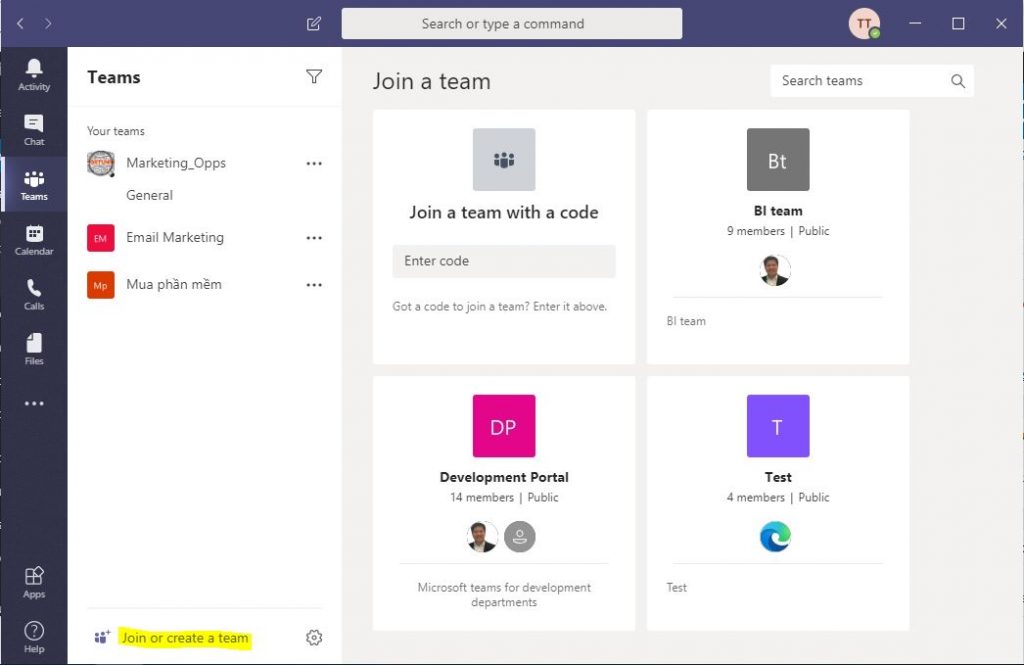
2. Kết nối người dùng
Các Teams này sẽ có máy tính để bàn, thiết bị di động và web. Nếu có thể, Microsoft khuyên người dùng nên cài đặt máy khách để bàn để có hiệu suất tốt hơn. Nhưng điều đó có thể không lý tưởng khi bạn cần triển khai Teams nhanh chóng. Với các trình duyệt web việc triển khai sẽ nhanh chóng, đầy đủ tính năng và hoạt động tốt.
Để tăng tốc độ đưa người dùng mới vào, chúng tôi khuyên bạn nên gửi email chào mừng tới toàn bộ tổ chức của khách hàng của bạn với các liên kết có liên quan. Gửi cho họ một liên kết trực tiếp web Teams bạn. Ngoài ra, bạn cũng có thể gửi liên kết tải xuống cho khách hàng trên web và thiết bị di động, cũng như liên kết đến tài liệu và video đào tạo .
3. Thiếp lập các tính năng và quản lý
Với bất kỳ nhóm hay kênh hoạt động nào, bạn nên thiết lập các tính năng quản lý để có thể đáp ứng chủ động với bất kỳ nhu cầu mới nào xuất hiện. Bạn cũng có thể thiết lập kênh Yêu cầu trong nhóm tối đa để người dùng gửi phản hồi.
Bạn có thể truy cập các báo cáo trong trung tâm quản trị Microsoft Teams. Nhấp vào ‘Analytics & Reports’ từ ngăn điều hướng bên trái và sau đó chọn báo cáo cụ thể bạn muốn xem.
Báo cáo sử dụng hiển thị toàn bộ hoạt động trên tài khoản Teams của người dùng, bao gồm hoạt động theo kênh và theo người dùng. Báo cáo Hoạt động của Người dùng cho bạn biết những loại hành động mà người dùng cá nhân đang thực hiện, bao gồm cả việc họ có thực hiện cuộc gọi video, nhắn tin trong các kênh hoặc gửi tin nhắn trò chuyện trực tiếp hay không. Khi bạn thấy cách người dùng sử dụng nền tảng, bạn có thể cung cấp thêm tài nguyên ở những nơi cần thiết hoặc xóa tài nguyên không sử dụng để giữ cho nền tảng không bị xáo trộn.
Nhóm là một nền tảng rất linh hoạt, nhưng nó cần được tùy chỉnh cho mỗi khách hàng để tận dụng tối đa. Dữ liệu sử dụng sớm và phản hồi tổng hợp mà bạn thu thập sẽ giúp bạn tùy chỉnh Nhóm để nó mang lại cho khách hàng của bạn giá trị cao nhất ngay lập tức.
4. Mở rộng triển khai Microsoft Teams bất cứ lúc nào
Trước nhu cầu cấp thiết của lực lượng lao động mới từ xa được đáp ứng và ổn định, bạn có thể cung cấp các dịch vụ toàn diện hơn. Điều này rất quan trọng vì không chỉ là lý do kinh doanh ngay bây giờ. Các chuyên gia khuyến khích các doanh nghiệp tối đa hóa giao tiếp và hỗ trợ các mối quan hệ chuyên nghiệp giữa các lực lượng lao động từ xa.
Truyền thông video là một cách tuyệt vời để làm điều này. Các nhóm là một nền tảng tuyệt vời để khuyến khích loại giao tiếp này, miễn là khách hàng biết rằng nó có khả năng thực hiện điều này. Nhân viên có thể cần được hướng dẫn để tránh họ chỉ sử dụng các tính năng nhắn tin và trò chuyện đơn thuần.
Hơn nữa, Teams có một tính năng bảo mật mà chúng tôi nghĩ rằng mọi nhân viên từ xa sẽ đánh giá cao, đó là làm mờ nền của Teams. Phần mềm thông minh xác định cá nhân mục tiêu trên máy ảnh và làm mờ mọi thứ phía sau họ.
Là đối tác vàng của hãng Microsoft tại Việt nam, với đội ngũ tư vấn chuyên nghiệp và kỹ thuật IT giàu kinh nghiệm, TSG – SOFT 365 tự tin đem đến cho khách hàng giá cả cạnh tranh và những hỗ trợ tốt nhất. Liên hệ để nhận tư vấn cụ thể về các giải pháp, sản phẩm phần mềm và dịch vụ triển khai Office 365 trong doanh nghiệp.
| CHỨNG NHẬN ĐỐI TÁC BẢN QUYỀN SOFT365 - CÁC HÃNG PHẦN MỀM TRÊN THẾ GIỚI |
| THÔNG TIN LIÊN HỆ TƯ VẤN SẢN PHẨM BẢN QUYỀN TẠI TSG-SOFT365 |
| Công ty TNHH Thương mại và dịch vụ TSG Địa chỉ: Hà Nội: Tầng 2, Tòa nhà ATS, 252 Hoàng Quốc Việt, Bắc Từ Liêm, Hà Nội Hồ Chí Minh: Tầng 5, tòa nhà số 89 Vạn Kiếp, phường 03, quận Bình Thạnh, TP HCM Website: www.soft365.vn - store.soft365.vn | Email: info@tsg.net.vn Điện thoại: 024 7305 0506 | 028 7308 0508
Gặp tổng đài tư vấn: 0936 362 158 | info@tsg.net.vn GIẢI PHÁP HÀNG ĐẦU - DỊCH VỤ HOÀN HẢO |
SOFT365 - ĐỐI TÁC ỦY QUYỀN CỦA CÁC HÃNG PHẦN MỀM NỔI TIẾNG TRÊN THẾ GIỚI |
